Correction Impossible de créer une erreur de clé en écrivant dans le registre
Correction Impossible de créer une erreur de clé en écrivant dans le registre : vous n'avez pas l'autorisation requise pour créer une nouvelle clé(Fix Cannot create key error writing to the registry: You do not have the requisite permission to create a new key)
Le système d'exploitation ne vous permettra pas d'apporter des modifications à certaines clés de registre critiques du système. Néanmoins, si vous souhaitez apporter des modifications même à ces clés de registre, vous devrez prendre le contrôle total de ces clés avant que Windows ne vous autorise à effectuer ou à enregistrer les modifications.

Généralement, cette erreur se produit à cause des clés(Keys) protégées par le système et une fois que vous avez essayé d'y accéder, vous obtiendrez certainement cette erreur.
Avant d'ouvrir l'éditeur de registre en tant qu'administrateur, sauvegardez d'abord votre registre Windows(first backup your Windows registry) et créez un point de restauration système (très important)(system restore point (Very Important)) . Ensuite, accédez à la clé de registre où vous souhaitez effectuer la modification.
Correction Impossible de créer une erreur de clé en écrivant dans le registre
1.Fermez cette boîte de dialogue d'erreur et cliquez avec le bouton droit sur la clé de registre où vous souhaitez apporter les modifications et cliquez sur Autorisations.(Permissions.)
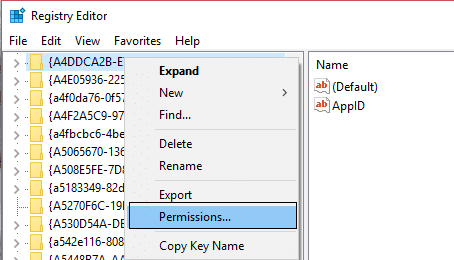
2. Dans la zone Autorisations(Permissions) , sous son seul onglet de sécurité, mettez en surbrillance votre propre compte d' administrateur(Administrators account) ou compte d'utilisateur, puis cochez la case sous Contrôle total(Full Control) - Autoriser(Allow) . Si elle est cochée, décochez la case Refuser.(uncheck the deny box.)
3.Cliquez sur Appliquer(Apply) puis sur OK. Si cela ne fonctionne toujours pas et que vous recevez l'avertissement de sécurité suivant – Impossible d'enregistrer les modifications d'autorisation( Unable to save permission changes) , procédez comme suit :
4.Ouvrez à nouveau les fenêtres Autorisations(Permissions) et cliquez sur le bouton Avancé à( Advanced button) la place.
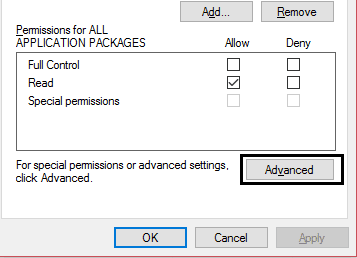
5.Et cliquez sur changer à côté du propriétaire(Owner) .
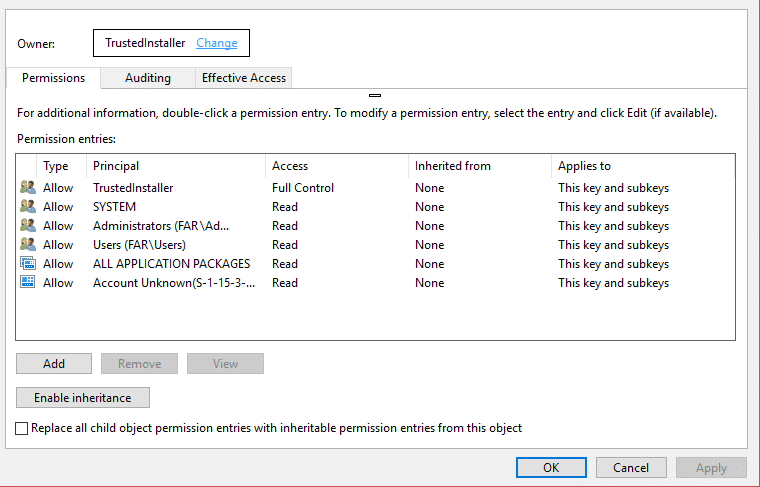
5.Voyez-vous un autre propriétaire comme, par exemple, Aditya ou autre chose que votre compte ? Si c'est le cas, changez le propriétaire en votre nom. Si ce n'est pas le cas, saisissez le nom d'utilisateur de votre compte et cliquez sur vérifier le nom, puis sélectionnez votre nom. Cliquez sur Appliquer(Click Apply) puis sur OK.

6. Cochez ensuite " Remplacer le propriétaire sur les sous-conteneurs et les objets(Replace owner on subcontainers and objects) " et la coche " Remplacer toutes les entrées d'autorisation d'objet enfant par des entrées d'autorisation pouvant être héritées de cet objet(Replace all child object permission entries with inheritable permission entries from this object) ". Cliquez sur Appliquer puis sur OK.

7.. MAINTENANT(NOW) à nouveau dans la zone Autorisations(Permissions) , sous son seul onglet de sécurité, mettez en surbrillance votre propre compte Administrateurs(Administrators account) , puis cochez la case sous Contrôle total - Autoriser(Full Control – Allow) . Cliquez sur Appliquer puis sur OK.

Recommandé pour vous:(Recommended for you:)
- Fix WiFi ne fonctionne pas après la mise à niveau vers Windows 10(Fix WiFi does not work after upgrading to Windows 10)
- Comment installer l'éditeur de stratégie de groupe (gpedit.msc)(How to install Group Policy editor (gpedit.msc))
- Comment réparer l'erreur Google Chrome a cessé de fonctionner(How to fix Google Chrome has stopped working error)
- Trouver la clé de produit Windows 10 sans utiliser de logiciel(Find Windows 10 product key without using any software)
Cela devrait fonctionner, vous avez corrigé avec succès Impossible de créer une erreur de clé en écrivant dans le registre( fix Cannot create key error writing to the registry) , mais si vous avez encore des questions concernant ce message, n'hésitez pas à les poser dans la section des commentaires.
Related posts
Partagez des fichiers avec n'importe qui avec Send Anywhere pour Windows PC
Comment désactiver les sauvegardes pour Feature Updates sur Windows 10
VirtualDJ est un virtuel virtuel gratuit DJ software pour PC Windows 10
Comment utiliser Network Sniffer Tool PktMon.exe dans Windows 10
Comment afficher Details pane dans File Explorer en Windows 10
Fix Windows Update error 0x80070422 sur Windows 10
Taskbar notifications ne montrant pas dans Windows 10
Comment vérifier l'Shutdown and Startup Log dans Windows 10
Fix Windows Update error 0x8e5e03fa sur Windows 10
Comment changer Webcam par défaut dans Windows 10 ordinateur
Comment installer NumPy en utilisant PIP sur Windows 10
PicsArt offres Custom Stickers & Exclusive 3D Editing sur Windows 10
5 Best gratuit Podcast Apps pour Windows 10
Hide Toolbars option en Taskbar Context Menu en Windows 10
Best gratuit ISO Mounter software pour Windows 10
Comment désactiver les classes de stockage amovibles et l'accès à Windows 10
Qu'est-ce qu'un PLS file? Comment créer un PLS file dans Windows 11/10?
Comment installer Drupal en utilisant WAMP sur Windows
Quel est le Windows.edb file dans Windows 10
Nous allons avoir du mal à redémarrer pour terminer la install 0x8024a11a 0x8024a112
